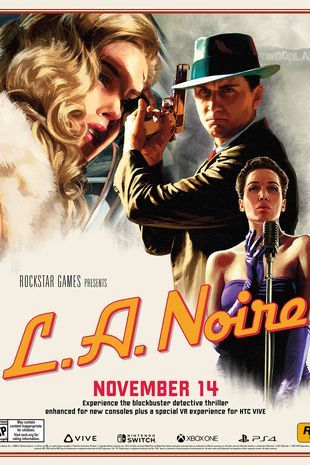L'iPhone i l'iPad són dispositius força populars i tots dos, així com el Mac, vénen amb d'Apple Navegador Safari.
És un navegador fantàstic per molts motius, però recordeu que està dissenyat per ser eficient energèticament als dispositius Apple, de manera que utilitzar-lo pot treure més vida a la bateria.
Els consells que hem recopilat a continuació us haurien d'ajudar a estalviar molt de temps, però sobretot us ajudaran a utilitzar Safari de la manera com pretenia Apple, en comptes de moure's com un noob despistat.
Invertiu una mica de temps avui i apreneu a alimentar el vostre Safari.
88*.8
Cerca pestanyes
Apple realment no us anima a tancar les pestanyes. Realment no té gaire sentit, ja que no utilitzen la memòria quan estan inactius, sinó que es tornen a carregar quan cal.

Cerca pestanyes
Però si recordeu haver trobat informació fantàstica però no us molesteu a desplaçar-vos per 100 pestanyes, podeu cercar.
Heu d'estar en mode horitzontal i, a continuació, toqueu la icona de paper apilat a la part inferior dreta. Quan ho feu, veureu un quadre de cerca a la part superior esquerra.
Salta a la part superior de la pàgina
La raó per la qual incloem aquest consell és que no és obvi. Si ja ho saps, ho saps perquè algú t'ho ha dit.
Toqueu el rellotge de l'iPhone o de l'iPod a la part superior esquerra de la pantalla i el navegador us portarà a la part superior de la pàgina. Això és increïblement útil i t'estàs fent una puntada per no aprendre-ho fa anys.
nom real de boris johnsons
3D Toqueu la icona
Si utilitzeu 3D Touch, prement la icona i mantenint-la premuda, se us presentarà un munt d'opcions. Podeu obrir una pestanya nova o comprovar les vostres adreces d'interès.
També podeu obrir una pestanya privada, si us resulta útil.

3D Touch és de gran ajuda
bandes de nois factor x
Veure altres dispositius
Si teniu un MacBook o un altre dispositiu Apple, a la part inferior de la vostra llista de pestanyes (premeu la icona de paper apilat, a la part inferior dreta) també hi trobareu pestanyes obertes en aquestes altres màquines; és molt útil per canviar entre diferents dispositius.
Sincronitza les contrasenyes del teu Mac, iPad i iPhone
Podeu emmagatzemar tot, des dels números de la targeta de crèdit fins a les contrasenyes del lloc al clauer d'iCloud. Això vol dir que independentment del dispositiu en què us trobeu, podeu iniciar sessió sense recordar els detalls.
Val la pena recordar, per descomptat, que el vostre clauer ha d'estar protegit amb una bona seguretat o correu el risc de filtrar totes les vostres dades en línia. El servei d'Apple, però, és segur i probablement més fàcil de confiar que els serveis de tercers.
el presoner més famós de Gran Bretanya
Tanqueu totes les pestanyes de Safari amb dos tocs
Manteniu premut el paper apilat a la part inferior dreta i podeu seleccionar 'tanca aquesta pestanya' o 'tanca totes les pestanyes'. Pràctic si us comenceu a perdre entre les pestanyes obertes, encara que recordeu el nostre consell de cerca des de dalt.
Desfer-se si el desordre i la brossa a les pàgines web
Safari té una cosa anomenada 'vista de lector' que us permet eliminar moltes coses innecessàries de la pàgina web. Això vol dir que només obteniu imatges i paraules importants, si sabeu a què ens referim.

La vista del lector elimina un munt d'escombraries
Premeu-lo ara i mireu què fa que s'amaga sota les quatre línies de l'esquerra de la barra d'URL.
Lloc d'escriptori
De vegades, els llocs mòbils són fantàstics, de vegades no funcionen. Per obtenir el lloc d'escriptori adequat, només cal que manteniu premuda la fletxa de recarrega de la barra d'URL. Aquí tindreu l'opció de carregar el lloc d'escriptori.
 Càrrega de vídeoVídeo no disponibleFeu clic per jugar Toca per jugar El vídeo es reproduirà automàticament aviat8Cancel · larJuga ara
Càrrega de vídeoVídeo no disponibleFeu clic per jugar Toca per jugar El vídeo es reproduirà automàticament aviat8Cancel · larJuga araSi feu servir un iPad, fins i tot podeu utilitzar WhatsApp Web amb aquest truc.
Recupera una pestanya tancada recentment
Si tanqueu una pestanya per error, només heu de mantenir premuda la icona del signe més que es troba al menú de pestanyes (la pila de paper a la part inferior dreta de la pantalla).